如何把图片修成圆角?
全部 1015
如何把图片修成圆角?
-
今天给大家分享个图片处理小技巧,如何实现批量给图片加圆角?
日常中的圆角设计
在我们日常生活中可以看到很多圆角矩形。像是:
mac的窗口: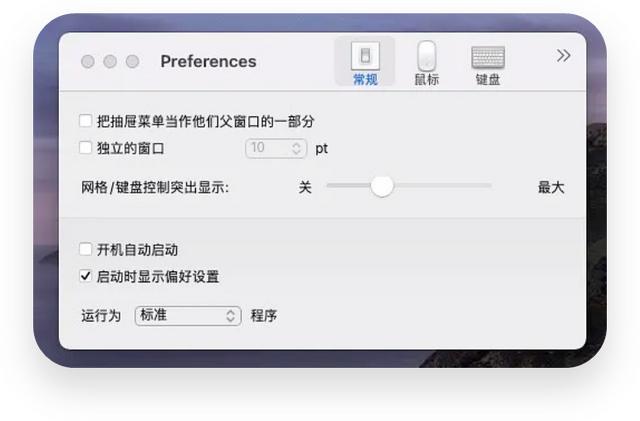
win11的窗口:
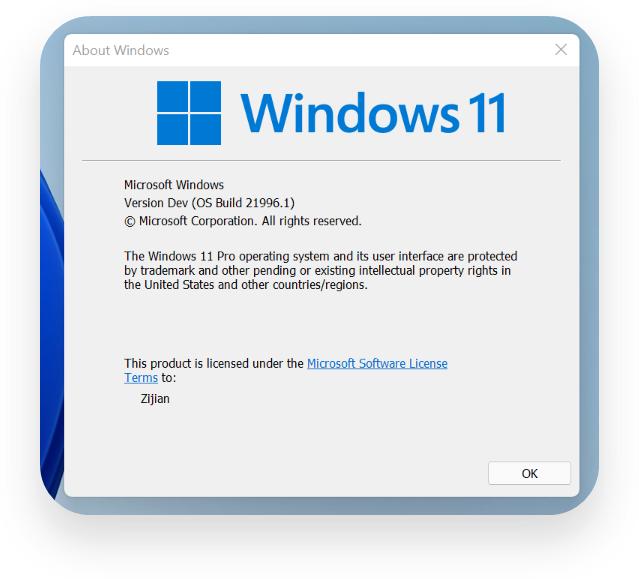
手机的图标:
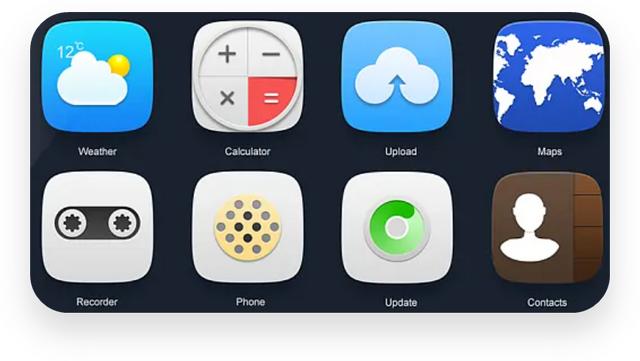
上面的一些情境中都运用了圆角设计,给人的感觉上,圆角相对于直角看上去没有那么生硬,更柔和一些。我们在做ppt或者写文章时候也可以考虑给图片加上圆角,更好看一点。(当然这里要注意有些网站视觉效果上图片会自动给你加圆角,例如今日头条,遇到这种类似的平台就不要在自己花时间专门处理了。)
图片圆角实现方式
实现图片加圆角的工具有很多种,比如说ppt,photoshop,以及一些在线圆角处理网站等(这里我不做推荐,大家自行搜索“在线图片加圆角”即可)。
今天给大家介绍的是使用quicker的动作实现单个或者批量图片转换。
1.安装并打开quicker
- https://getquicker.net
2.复制动作网址
- 动作网址:https://getquicker.net/Sharedaction?code=1f5ac996-ffbe-4486-3476-08da0e0d5c90
3.安装动作
复制好网址后,启动quicker,再按鼠标中键调出quicker窗口,在窗口上半部分空白处“右键>粘贴分享的动作”。完成安装。
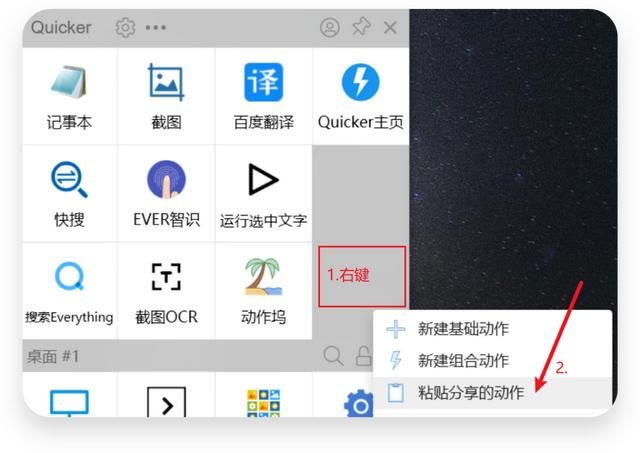
4.使用动作批量处理图片
先选中需要处理的文件,然后鼠标中键唤起quicker,运行批量处理动作。演示如下:
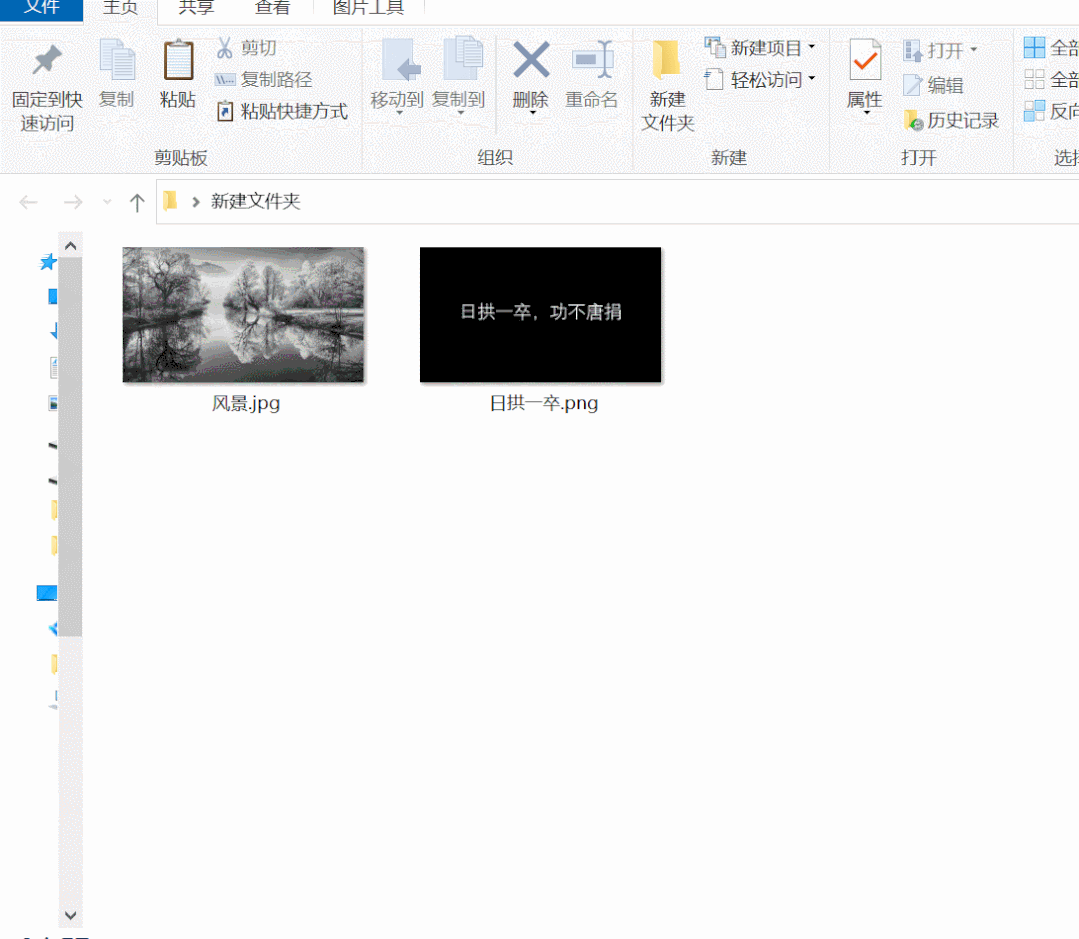
4.处理单张图片:
如果是处理1张图片,就选中1张图片再运行动作就。
5.如何调整圆角大小?
1.鼠标中键调出quicker窗口。
2.在批量圆角这个动作上右键,设置。
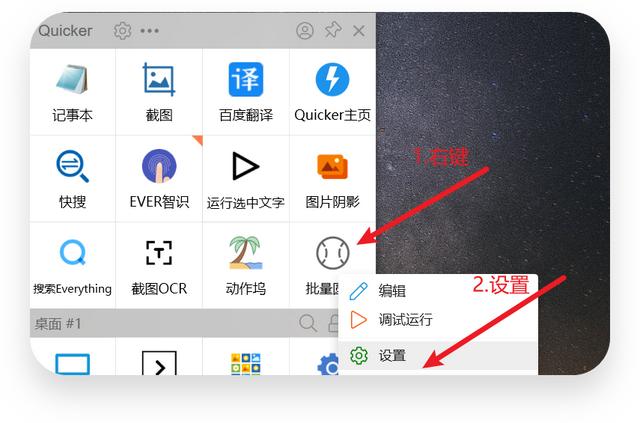
3.修改默认值并保存。数值越大,圆角越大。
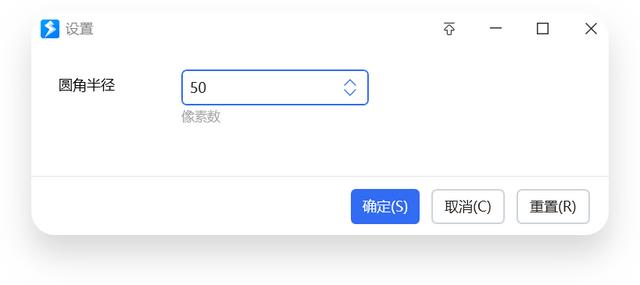
4.再次运行动作,圆角的大小就改变了。
好了,本期内容就到这里。喜欢的朋友就点个赞吧,你们的赞是我努力更新的动力~~
bye~
2022-10-27 13:53:28
